Bài viết này đã được tư vấn chuyên môn bởi ông Võ Văn Hiếu – Giám đốc kỹ thuật của Trung tâm sửa chữa điện lạnh – điện tử Limosa.
Trong quá trình làm việc với Excel, việc lọc dữ liệu không trùng nhau là một bước cực kỳ quan trọng và thường xuyên được thực hiện. Trong bài viết này, chúng ta sẽ cách lọc dữ liệu không trùng nhau trong Excel một cách đơn giản và dễ hiểu cùng Trung tâm sửa chữa điện lạnh – điện tử Limosa.

MỤC LỤC
1. Giới thiệu về cách lọc dữ liệu không trùng nhau trong Excel
- Trong quá trình làm việc với dữ liệu trên Excel, chúng ta thường gặp phải tình trạng các bản ghi bị trùng lặp, gây ra nhiều khó khăn trong việc phân tích và đưa ra kết quả chính xác. Việc loại bỏ những bản ghi trùng lặp là một trong những công việc cơ bản nhất trong xử lý dữ liệu trên Excel.
- Tuy nhiên, việc thao tác lọc dữ liệu đòi hỏi phải làm nhiều lần và có thể dễ lầm lẫn, gây mất thời gian và không đảm bảo tính chính xác của kết quả. Vì vậy, cách thức loại bỏ các bản ghi trùng lặp một cách nhanh chóng và chính xác sẽ giúp cho công việc xử lý dữ liệu trên Excel trở nên dễ dàng và thuận tiện hơn.
- Trong bài viết này, chúng tôi sẽ giới thiệu đến bạn cách lọc dữ liệu không trùng nhau trong Excel hiệu quả nhất.
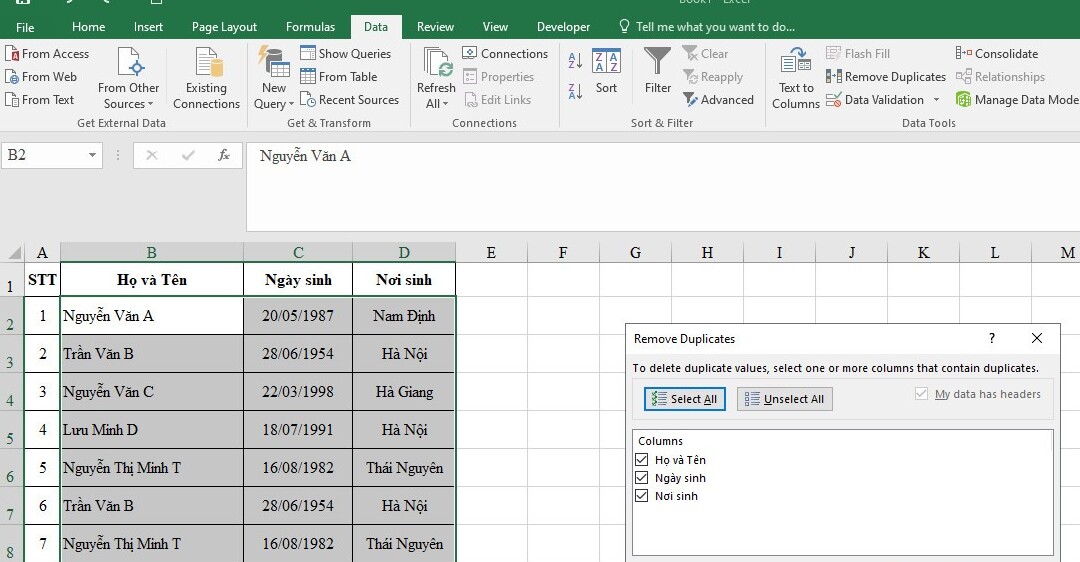
2. Hướng dẫn cách lọc dữ liệu không trùng nhau trong Excel
- Chọn dữ liệu cần lọc: Để lọc dữ liệu trên Excel, trước tiên chúng ta cần chọn các cột chứa dữ liệu cần lọc. Điều này giúp cho việc lọc dữ liệu được thực hiện vào các cột có dữ liệu cần lọc, tránh lọc dữ liệu vào các cột không liên quan và gây ra sai sót không đáng có.
- Sau khi chọn các cột cần lọc, chúng ta nhấn tổ hợp phím Ctrl + A để chọn toàn bộ dữ liệu.
- Lọc dữ liệu: Sau khi đã chọn dữ liệu cần lọc, chúng ta tiến hành lọc dữ liệu bằng cách nhấn vào tab “Data” trên thanh công cụ.
- Chọn “Remove Duplicates” trong nhóm “Data Tools”.
- Từ đây xuất hiện hộp thoại “Remove Duplicates”, chúng ta chọn các cột chứa dữ liệu cần lọc bằng cách tick vào ô trống tương ứng với từng cột. Nhấn “OK” để hoàn tất quá trình lọc dữ liệu.
- Kiểm tra kết quả: Sau khi lọc dữ liệu, chúng ta cần kiểm tra kết quả để đảm bảo tính chính xác của dữ liệu đã được lọc. Việc kiểm tra kết quả có thể được thực hiện bằng cách xem lại bảng dữ liệu được lọc hoặc tạo ra một bảng dữ liệu mới để so sánh với bảng dữ liệu ban đầu.
- Nếu cần, chúng ta có thể sửa lại các bản ghi không đúng hoặc bổ sung thêm các bản ghi còn thiếu.
Lưu ý:
- Khi lọc dữ liệu, Excel sẽ chỉ giữ lại một bản ghi duy nhất và loại bỏ các bản ghi trùng lặp. Nếu có bản ghi nào đó bị loại bỏ một cách không đúng, chúng ta có thể sử dụng tính năng “Undo” (Ctrl + Z) để hoàn tác lại việc loại bỏ đó.
- Nếu trong bảng dữ liệu của chúng ta có cột có tiêu đề, chúng ta cần đảm bảo rằng tiêu đề của cột không được chọn khi lọc dữ liệu. Chúng ta có thể bỏ chọn tiêu đề của cột bằng cách bấm vào ô “My data has headers” trong hộp thoại “Remove Duplicates”.
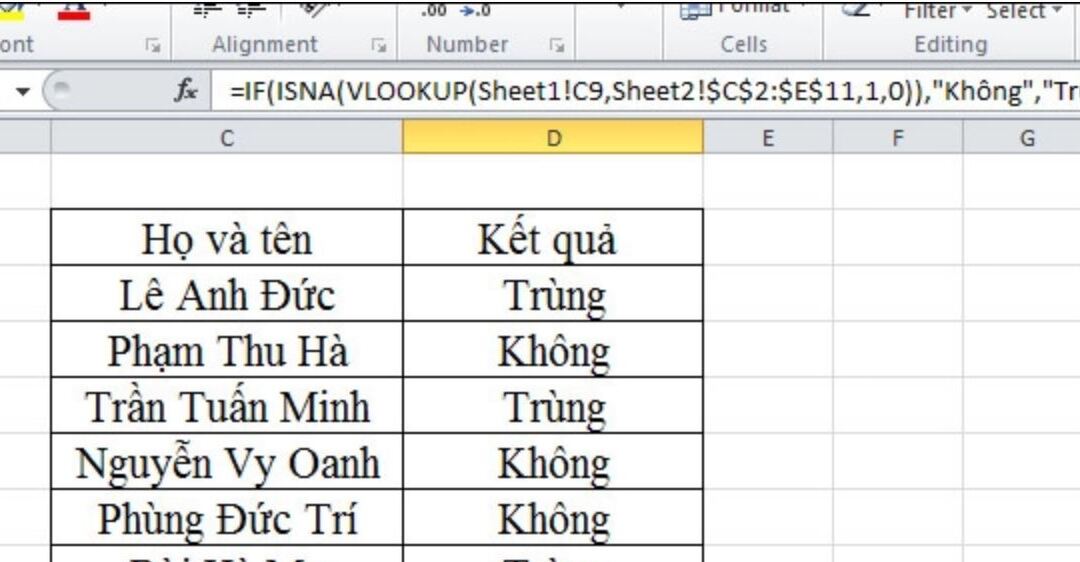
3. Lưu ý khi lọc dữ liệu không trùng nhau trong Excel
- Đảm bảo dữ liệu được chọn đúng: Trước khi lọc dữ liệu, chúng ta cần đảm bảo rằng các cột dữ liệu được chọn là chính xác và không có cột dữ liệu không liên quan bị chọn. Điều này sẽ giúp cho quá trình lọc dữ liệu được thực hiện đúng và hiệu quả hơn.
- Lựa chọn các cột dữ liệu cần lọc: Trong quá trình lọc dữ liệu, chúng ta nên chọn các cột dữ liệu cần lọc và không chọn các cột dữ liệu không cần thiết. Việc lọc dữ liệu vào các cột không liên quan sẽ làm cho kết quả lọc không chính xác và gây ra sai sót.
- Không chọn tiêu đề của cột: Nếu trong bảng dữ liệu của chúng ta có cột có tiêu đề, chúng ta cần đảm bảo rằng tiêu đề của cột không được chọn khi lọc dữ liệu. Nếu không, tiêu đề sẽ bị xóa khỏi bảng dữ liệu và gây ra sai sót không đáng có.
- Kiểm tra kết quả sau khi lọc dữ liệu: Sau khi lọc dữ liệu, chúng ta cần kiểm tra kết quả để đảm bảo tính chính xác của dữ liệu đã được lọc. Việc kiểm tra kết quả có thể được thực hiện bằng cách xem lại bảng dữ liệu được lọc hoặc tạo ra một bảng dữ liệu mới để so sánh với bảng dữ liệu ban đầu.
Tóm lại, cách lọc dữ liệu không trùng nhau trong Excel là một công việc cơ bản và quan trọng trong xử lý dữ liệu. Tuy nhiên, chúng ta cần lưu ý các lưu ý và thủ thuật để đảm bảo quá trình lọc dữ liệu được thực hiện một cách chính xác và hiệu quả nhất.
Như vậy, việc lọc dữ liệu không trùng nhau trong Excel là một kỹ năng quan trọng mà bất kỳ người làm việc với dữ liệu nào cũng nên biết. Hy vọng rằng bài viết cách lọc dữ liệu không trùng nhau trong Excel này đã giúp bạn hiểu rõ hơn về cách lọc dữ liệu không trùng nhau trong Excel. Hãy liên hệ với Trung tâm sửa chữa điện lạnh – điện tử Limosa ở HOTLINE 1900 2276 để biết thêm nhiều thông tin.

 Thời Gian Làm Việc: Thứ 2 - Chủ nhật : 8h - 20h
Thời Gian Làm Việc: Thứ 2 - Chủ nhật : 8h - 20h Hotline: 1900 2276
Hotline: 1900 2276




